Если android планшет кирпич что это такое
«Окирпичивание» планшета или телефона – это частичная или полная утрата гаджетом работоспособности, при которой может перестать функционировать не только главное меню девайса, но и режим восстановления Recovery. Подобная ситуация нередко случается при установке нерабочей прошивки, случайном удалении системных файлов, неудачном получении прав главного администратора (root-доступа) и в других схожих случаях.
Способы восстановления
Чтобы восстановить планшет на ОС Андроид из состояния «кирпич», можно сделать следующее:
- обратиться в сервисный центр;
- выполнить реанимирование в домашних условиях.
Далее будем рассматривать именно второй вариант, так как большинство процедур, которые вам предложат в сервисном центре, можно сделать самостоятельно, сэкономив при этом немалую сумму денег на услугах мастера.
Реанимирование планшета через стандартное меню Recovery
Если при загрузке операционной системы происходит сбрасывание или планшет подвисает на логотипе Android, значит, не все так плохо. Восстановить «кирпич» из такого состояния можно через стандартную среду реанимирования Recovery, которая по умолчанию интегрирована во все версии ОС Андроид.
Для выполнения предстоящих работ нужно иметь под рукой ранее созданный бэкап планшета или специальный заархивированный файл с прошивкой, который можно скачать через интернет. Выбирая прошивку, нужно смотреть, чтобы она была совместима с вашим девайсом.
Успешно сохранив на компьютере требуемый архив, его необходимо перенести на планшет. Для этого из гаджета вынимается встроенная карта памяти и через картридер подключается к ПК. Затем архив копируется на SD-карту в корневой каталог. Флешку можно отключать от компьютера и подсоединять к планшету.
После того как все готово, можно приступать непосредственно к реанимированию:

После подтверждения вышеуказанных действий начнется восстановление планшета из состояния «кирпич». После перезагрузки гаджета все должно заработать. Единственная проблема – вся информация, ранее сохраненная в памяти девайса (установленные приложения с настройками, заметки, смс и т.п.), безвозвратно пропадут. Чтобы этого не допустить, периодически делайте резервные копии ваших смартфонов (планшетов) и для большей надежности дополнительно сохраняйте их на жестком диске компьютера.
Восстановление «кирпича» с помощью CWM Recovery
CWM Recovery (Модрекавери) – это специальная программа, которая устанавливается на планшет вместо стандартной среды восстановления Recovery. Она прекрасно сочетается с большинством моделей гаджетов, работающих под управлением ОС Андроид, и является незаменимым помощником при реанимировании девайса из состояния «кирпич».
Инсталляция CWM Recovery
Установить данную программу можно как через стандартное меню Android, так и с помощью персонального компьютера. Первый вариант нам не подойдет, так как «кирпич» не позволяет выполнить инсталляцию чего-либо.
Для установки Модрекавери необходимо:
Завершив установку Модрекавери, можно приступать непосредственно к восстановлению гаджета из состояния «кирпич».
Прошивка планшета через CWM Recovery
Реанимирование планшета или мобильного телефона в состоянии «кирпич» с помощью Модрекавери практически ничем не отличается от той же процедуры через стандартную среду восстановления.

После того как прошивка установится, перезагружаем телефон и радуемся успешному реанимированию.
Восстановление планшета после неудачной прошивки
Часто пользователи недовольны оригинальной прошивкой и начинают всячески экспериментировать. Иногда это приводит к не наилучшим последствиям. Планшетник перестает работать. Половина людей сразу выбрасывают своё устройство, а вторая ищет способы, как оживить планшет после неудачной прошивки. Способы есть, но вначале разберитесь, действительно ли устройство перестало работать. Об этом свидетельствует следующее:
- Устройство не просто не включается, но и не заходит в режим «Рекавери», не грузится в fastboot. Соответственно устройство не загружается в безопасном режиме.
- При подключении, компьютер не определяет планшет, как устройство.

Горячие кнопки
Если вы занимались прошивкой, то, скорее всего понятие и использование «горячих кнопок» для вас не проблема. Всё же привести их стоит:

Виды восстановления
Простой способ восстановления
-
Перед началом процедуры восстановление планшета после неудачной прошивки необходимо:
- приготовить флешку, предварительно отформатированную в FAT32;
- найти кард-ридер, если нет слота в планшете;
- полностью зарядить планшетник.
- Качаем-распаковываем на диск С: (на основной) NSBatchTool.rar. Рассматривать будем программу, на 100% проверенную. Хотя существуют проги, где отзывы ярче.
- В поле №1 выбираем образ прошивки. Она находится в том же архиве в директории file_735a. Можно взять свою).
- В поле №2 нужно указать букву флешки.
- В поле №3 выбираем последний пункт.
- Отмечаем галочками, указанное стрелкой №4.
- Нажимаем «??», что означает «СТАРТ».
- Подождав создание загруз. флешки, переставляем её в планшет и нажимаем секунд на 10-20 кнопку «POWER». Процесс инсталляции начнётся автоматически.
- Когда всё закончится, выключаем девайс и извлекаем флешку. Включаем гаджет, который становится чистым, как при покупке. Выбираем язык. Всё!
- Разбираем планшет. Все разбираются по разному, но по схожему принципу.
- Производим подключение в разобранном виде к PC через USB.
- Качаем-распаковываем программу из архива RKBatchTool на основной диск. Сразу же выберите образ для прошивки.
- Теперь нужно замкнуть контакты. Часто это можно сделать иголкой или чем-то подобным. В замкнутом положении нажать кнопку «POWER». Теперь гаджет 100% перейдёт в спец. режим.
- Леп/нет-топ сам найдёт драйвера и установит их.
- В запущенной RBT нажимаем кнопку «RESTORE».
- Теперь осталось ждать.
- Часто перемкнуть контакты не так просто. Нельзя, нажимая «POWER», замкнуть не то. Устройство выйдет из строя.
- Драйвер может не ставится 4-6 раз. Пытайтесь в диспетчере устройств обновить драйвера. Переустановить, удалять-определять устройство.
- Длинные USB шнуры часто встают преградой на пути восстановления. Оптимальный вариант – шнурок 10-15 см.
- Иногда система сообщает, что Nand Flash испорчена. Придётся форматировать.
- Часто PC видит планшет только при постоянно зажатой кнопки «POWER». Как только её отпустить, устройство выпадает из списка диспетчера устройств.
- В некоторых планшетах память замыкается не двумя контактами/ножками, а соединением одной из ножек с массой. Нельзя путать массу с минусовыми дорожками на плате. Вы должны подключать ножку строго к металлическому корпусу или раме материнской плате.
- Скаченную прошивку отправляют в папку DLOAD на карте памяти;
- При помощи нескольких кнопок, устройство загружается в режиме установки ОС. Для планшетов разных производителей комбинации могут различаться, однако везде используются клавиши включения и регулировки звука. Точная информация должна содержаться в инструкции к гаджету;
- После выше перечисленных манипуляций начнется процесс установки ОС;
- Как только перепрошивка завершится, необходимо перезагрузить аппарат. Первое включение может происходить довольно долго, так что придется запастись терпением.
- Использование режима Fastboot. И этот вариант используют в подавляющем большинстве случаев, чтобы восстановить поврежденное устройство. Суть способа заключается в установке заводской прошивки посредством Fastboot и консоли. Но метод подходит не для всех аппаратов, а только для тех, где был разблокирован загрузчик.
- С помощью программы QFIL. Такой вариант актуален только для телефонов и планшетов Android, где установлен процессор от Qualcomm. Приложение устанавливается на компьютер, а после позволяет «оживить» поврежденное устройство. В этом случае также выполняется загрузка заводской прошивки.
- Сброс до первоначального состояния. Если телефон не полностью превратился в «кирпич», то можно попытаться перейти в меню восстановления и выполнить Hard Reset. В ряде случаев такое действие позволяет вернуться к тому состоянию, в котором устройство находилось до сбоя или прошивки.
- Смартфон не включается, хотя заряжен.
- Нет реакции на нажатие механических кнопок.
- Постоянное появление уведомления о проблемах со встроенной памятью.
- Невозможность загрузки операционной системы.
- Установите программу MiFlashTool или XiaomiMiTool.
- Скачайте необходимые ADB-драйвера при использовании первой программы. Вторая же утилита сама скачает нужные драйвера.
- Отключите подпись цифровых драйверов и включите отладку по USB. Если вы используете MiFlash, переведите смартфон в режим Fastboot.
- Выключенный Xiaomi подключите к ПК через USB-кабель.
- Скачайте необходимую прошивку и в утилите укажите путь к ней.
- Нажмите «Clean All» и «Flash» в первой программе или «Select» и «OK, done» во второй. Спустя некоторое время вы получите смартфон с Global Stable или Developer, в зависимости от вашего выбора.
- Невозможность включить аппарат.
- Отсутствует какая-либо реакция на кнопки (физические и экранные).
- Система постоянно выдаёт ошибку, сообщающую о проблемах со встроенной или оперативной памятью.
- При включении устройства появляется ошибка об отсутствии возможности загрузить операционную систему Android.
- Прочее.
-
Начали:

Как оживить планшет после неудачной прошивки: Видео
Второй способ восстановления
Итак, после прошивки планшет не включается. Первый способ не помог и мы прибегаем ко второму варианту. Весь смысл сводится к тем же процедурам. Правда, нужно кое-что сделать ещё – замкнуть контакты флеш-памяти. Для этого желательно скачать схему гаджета. Всё просто, в любом тех.описании есть обозначения этих контактов.
Иногда нужно замыкать просто контакты.


Краткое описание, как восстановить планшет в «идеале»
Проблемы такого метода
Всегда есть подводные камни. Благо, что большинство из них найдено. Вот основные:
Вот в принципе и всё! Прошивка программатором, которую мы не рассматривали, с одной стороны проще, с другой – тяжелее. Это отдельная тема, касающаяся более профессиональных решений проблемы, как восстановить планшет.
Как восстановить прошивку на Андроид: Видео
Как прошить планшет и зачем это нужно

При длительном использовании планшета со временем могут наблюдаться различные подвисания, глюки и тому подобные неприятные вещи. Все это связано с прошивкой. Прошивка планшета – это операционная система, которая управляет всеми функциями устройства. Иногда достаточно просто периодически обновлять ее при помощи встроенных сервисов. Однако особо тяжелые ситуации, связанные с самопроизвольными отключениями или отказе включаться требуют особого подхода. Здесь целесообразно перепрошить аппарат сторонними методами.
Процесс перепрошивки представляет собой полную замену операционной системы. Некоторые пользователи предпочитают обращаться с этим вопросом в специализированные сервисы, однако самостоятельная перепрошивка далеко не так сложна, как кажется. Самое главное – придерживаться четкого порядка действий.
Зачем прошивать

Причин, по которым необходимо перепрошить планшетный ПК может быть множество. Самая частая — потеря работоспособности. Очень часто те прошивки, которые стоят на устройствах не отвечают всем требованиям. Чаще всего это связано с быстродействием и наличием огромного количества лишних программ.
Существует два основных способа замены операционной системы:
В плане простоты исполнения выигрывает, конечно же, первый способ, однако не всегда он осуществим.
Перед началом нужно максимально обезопасить планшет от превращения в полностью неработоспособный аппарат, который называют «кирпичом». Для этого создается резервная копия ОС, которая может быть восстановлена.
Интернет предлагает огромное количество различных прошивок для всех моделей планшетов. Всех их можно разделить на официальные «стоковые» и пользовательские «кастомные». Выбирать можно любую, в зависимости от того, какие функции потребуются. Разумеется, самыми безопасными являются официальные прошивки. Они не только полностью проверены на наличие ошибок, но и ограничивают нежелательные действия пользователя. В кастомных часто наоборот: все настройки открыты, а появление неожиданных казусов намного вероятнее.
Как правильно перепрошить через карту памяти

Это самый простой способ, так как он использует внутренние процедуры планшета для обновления ОС. Это делается следующим образом:
Как правильно прошить через компьютер

Прошивка через компьютер
Обилие китайских планшетов на рынке заставляет людей также принимать и китайские правила. Одно из таких правил — китайский планшет невозможно прошить через карту памяти. Это конечно печально, но безвыходных положений не бывает. В таких случаях предусмотрено обновление с помощью программы, установленной на компьютер. К сожалению, универсального рецепта в этом случае не существует. Выбор нужной программы осуществляется на основании того, какой процессор стоит в планшете.
Самыми популярными программами для установки прошивок являются:
SP Flash Tool считается самой популярной. Она предназначена для прошивки планшетов на базе процессора MTK, которых в последнее время становится все больше. Live Suite направлена на взаимодействие с устройствами на Allwinner.

Ну и наконец, Odin. Как это ни странно, но в один ряд с китайскими чудесами техники встал такой цифровой гигант как Samsung. Из-за особенностей программного обеспечения и работы устройств, планшетные ПК этой фирмы также не удастся прошить без вмешательства извне. Для этого создали специализированную программу Odin.
Порядок самостоятельной прошивки через компьютер:
Стоит отметить, что этот тип обновления ПО может сработать даже при полном отсутствии «признаков жизни» у планшета.

Все эти действия касаются всех моделей таблетов и всех используемых программ. Несмотря на то, что они разные, порядок прошивки примерно одинаков. Самое главное – не отклоняться от порядка, а также стараться не допускать внезапного прерывания процесса. Для этого рекомендуется перед началом работы отключить сторонние процессы, которые могут помешать прошивке. В любом случае, самостоятельная прошивка планшета – очень опасное дело. Необходимо отдавать себе отчет, что существует вероятность получения полностью нерабочего устройства, или «кирпича». «Кирпич» в некоторых случаях также можно восстановить, однако это лишние нервы, время и силы.
Обилие гаджетов, которые люди используют в повседневной жизни, неизбежно приводит к поломке какого-либо из них. А так как самостоятельно прошить планшет – дело нехитрое, каждый человек способен провести некоторое сервисное обслуживание своего устройства. Однако и ответственность за возможные неполадки лежит целиком на нем. А неполадки возникнуть могут, особенно если не соблюдать порядок действий при обновлении ПО.
Прошивка китайского Android на примере MID M7206
Подготовка
Оговоримся, что необходимость прошивки возникла сама по себе. Планшет начал виснуть ещё на стадии загрузки – на надписи Android… Хард ресеты и прочее методы не помогли.
Как упоминалось, нет интерфейса USB. Он компенсируется выходом PIN, к которому в комплекте идёт переходник PINLANUSB. Конечно, его использовать можно, но в крайних случаях. Дело в том, что разъём часто разбалтывается и не все контакты плотно сидят. Это может привести к тому, что гаджет превратится в кирпич. Мы будем использовать SD-карту.
На последнюю нужно скачать нормальную рабочую прошивку, найти которую для данной модели тяжело. Другие использовать не рекомендуется, даже если они как бы подходят.
Залейте закачанные файлы на SD-карту, предварительно отформатированную в формате FAT 32. Файлы из архива нужно распаковать, но кидать не напрямую в корень флешки, как всегда, а создать специальную директорию с названием Android.
Карточка памяти должна быть не более 2 Гб.
Процесс
Разбираемся дальше, как перепрошить китайский Android MID M7206. Выключите девайс и вставьте SD-карту. Далее просто нажмите кнопку Power. Удерживать кнопки громкости или кнопку Home не нужно. Просто включите.
Начнутся автоматические процессы.
Вам следует просто ждать, довольно продолжительное время. Девайс сотрёт все данные, разметит внутренний ROM, скопирует файлы с флешки и установит операционную систему. Свидетельством окончания процедуры будет надпись, в которой вас попросят изъять флешку и перезагрузить гаджет.
Первая загрузка будет проходить долго. Только надпись Android, на которой девайс вис изначально, будет отображаться около 5 минут. Далее всё стандартно. Выберите язык, откалибруйте дисплей, произведите авторизацию аккаунта Google.
Ну, на этом всё, теперь вы знаете, что прошить китайский Android иногда можно намного проще и необычней, чем всегда, что есть интересные методы, а порой и эксклюзивные.
Вообще прошивка допотопных китайских планшетов Android, на белых коробках которых присутствует лишь надпись MID, происходит именно таким образом. Если шить через провод, то файлы из приведённой прошивки нужно будет изначально записывать специальной программой, а в самом планшете размечать ROM. Это трудоёмкий процесс, имеющий много недостатков и подводных камней.

Чтобы вернуть смартфон или планшет в рабочее состояние, однозначно придется задействовать компьютер под управлением Windows и специализированное программное обеспечение. Только таким образом и никак иначе можно напрямую получить доступ к разделам памяти девайса.
Примечание: В каждом из представленных ниже способов восстановления «кирпича» есть ссылки на подробные инструкции по данной теме. При этом важно понимать, что общий алгоритм действий, описанный в них, является универсальным (в рамках способа), но в примере используется устройство конкретного производителя и модели (будет указано в заголовке), а также предназначенный исключительно для него файл или файлы прошивки. Для любых других смартфонов и планшетов аналогичные программные компоненты придется искать самостоятельно, например, на тематических веб-ресурсах и форумах. Любые вопросы вы можете задавать в комментариях под этой или связанной с нею статьями.
Способ 1: Fastboot (универсальный)
Наиболее часто применяемый вариант восстановления «кирпича» — это использование консольного инструмента для работы с системными и внесистемными компонентами мобильных устройств на базе Android. Важное условие для выполнений процедуры – на гаджете должен быть разблокирован загрузчик.

Сам же способ может подразумевать как установку заводской версии ОС через Фастбут, так и прошивку кастомного рекавери с последующей инсталляцией сторонней модификации Андроид. Узнать о том, как все это делается, начиная с этапа подготовки и до финального «оживления», можно из отдельной статьи на нашем сайте
Способ 2: QFIL (для аппаратов на базе процессора Qualcomm)
Если же в режим Fastboot войти не получается, т.е. загрузчик также выведен из строя и гаджет вообще ни на что не реагирует, придется использовать иные инструменты, индивидуальные для конкретных категорий девайсов. Так, для ряда смартфонов и планшетов на базе процессора от Qualcomm наиболее кардинальным решением в этом случае является утилита QFIL, входящая в состав программного комплекса QPST.

Qualcomm Flash Image Loader, а именно так расшифровывается название программы, позволяет восстанавливать, казалось, бы уже окончательно «мертвые» устройства. Инструмент подходит для девайсов от Lenovo и моделей некоторых других производителей. Алгоритм его использования нами был детально рассмотрен в следующем материале.
Способ 3: MiFlash (для мобильных устройств Xiaomi)
Для перепрошивки смартфонов собственного производства компания Xiaomi предлагает использовать утилиту MiFlash. Она же подойдет и для «реанимации» соответствующих гаджетов. При этом девайсы, работающие под управлением процессора Qualcomm, могут быть восстановлены и посредством упомянутой в предыдущем способе программы QFil.

Если же говорить о непосредственной процедуре «раскирпичивания» мобильного устройства с помощью MiFlash, отметим лишь то, что особых трудностей она не вызывает. Достаточно просто перейти по ссылке ниже, ознакомиться с нашей подробной инструкцией и по порядку выполнить все предложенные в ней действия.
Способ 4: SP FlashTool (для аппаратов на базе процессора MTK)
Если вы «поймали кирпич» на мобильном устройстве с процессором от MediaTek, особых причин для беспокойства чаще всего быть не должно. Вернуть к жизни такой смартфон или планшет поможет многофункциональная программа SP Flash Tool.

Способ 5: Odin (для мобильных устройств Samsung)
Обладатели смартфонов и планшетов, произведенных корейской компанией Самсунг, тоже могут легко восстановить их из состояния «кирпича». Все что для этого нужно – программа Odin и специальная многофайловая (сервисная) прошивка.

Как и обо всех упомянутых в данной статье методах «оживления», об этом мы тоже подробно рассказывали в отдельном материале, с которым и рекомендуем ознакомиться.
Заключение
Из этой небольшой статьи вы узнали о том, как восстановить смартфон или планшет на Android, находящийся в состоянии «кирпича». Обычно для решения разного рода задач и устранения проблем мы предлагаем несколько равнозначных способов, чтобы пользователям было из чего выбирать, но это явно не тот случай. То, как именно можно «оживить» неработающее мобильное устройство, зависит не только от производителя и модели, но и от того, какой процессор лежит в его основе. Если по рассмотренной нами теме или статьям, на которые мы здесь ссылаемся, у вас возникли вопросы, смело задавайте их в комментариях.

Отблагодарите автора, поделитесь статьей в социальных сетях.

Помогла ли вам эта статья?
Еще статьи по данной теме:
Здравствуйте ! Скажите, пожалуйста, какой процессор установлен на планшете Samsung Galaxy Note 10.1 gt-n8000 (Android 4.1.2) Спасибо !
Алексей, здравствуйте. В данном планшете установлен четырехядерный процессор Samsung Exynos 4412, 1400 МГц (ядро ARM Cortex A9). Вы также можете скачать в Google Play Маркете приложение Antutu и узнать о характеристиках устройства более подробно.
Не за что, обращайтесь. Всегда рады помочь.
Добрый день. Помогите найти пожалуйста способ как прошить телефон Oneplus3t. Он в состоянии кирпича. Успешно прошивается средством для раскирпичивания MsmDownloadTool V3.0.exe, в конце зеленный цвет надписи. Через ADB устанавливается обновление в zip архиве. но все равно не загружается. Прошивка не подходит для QFIL. Нет в ней необходимых файлов. Или может нужно поменять название файлов (читал об этом где то), но не знаю как это сделать. Можете подсказать варианты решения?
Заранее спасибо.
Здравствуйте Леонид ! Обновить прошивку Android 4.1.2 уже не возможно никак ? Спасибо !
Я устанавливал прошивку ниже 4.1.2. Она устанавливается, но ничего не помогает. Могу зайти в бутлоадер и в рекавери, но Это ничего не даёт. Зале смог установить TWRP с заблокированным загрузчиком (есть команда которая это позволяет сделать). Устанавливаю пошиву через TWRP, становится, но и Это не помогает. Что может мешать загрузиться системе?
Роман, здравствуйте. Какое устройство прошиваете? Производитель, модель (полное название)? Какая версия Android на нем была установлена до прошивки, и какую Вы на него установили?
Здравствуйте. Не загружается телефон, вернее, загрузка начинается, но на этапе, когда появляется экран с логотипом телефона прекращается. Хотел что-нибудь предпринять, но аппарат не отображается в диспетчере устройств компьютера, ни с восклицательным знаком ни без него. Пробовал переустановить драйвер, не помогло, хотя драйвер наверное ни куда и не делся, он ведь в составе ОС ВИНДОВС 10. Помогите пож., как выйти из этой ситуации. ULEFONE S8 Pro, ANDROID7, MTK 6737. Спасибо.
Юрий, здравствуйте. Начнем с того, что мы не знаем, что Вы делали со своим телефоном в промежуток между 26 сентября, когда получили последний совет от автора статьи об MTK Droid Tools (судя по последнему скрину там, выполняемая Вами операция завершилась успехом), и 7 октября, когда снова обратились к нам, но почему-то уже под другой статьей. И все же, будем действовать исходя из описанной выше проблемы.
Если же под меню загрузки Вы по какой-то причине подразумеваете банальный бутлуп (запуск, лого, выключение, запуск, лого, выключение и так по кругу), тогда следует искать его причину и причину того, почему компьютер не видит телефон, устранять ее и снова прошивать его через SP Flash Tool так, как это уже делалось ранее. Вполне возможно, что причина этого весьма банальная и заключается в повреждении USB-разъема на телефоне, непосредственно самого USB-кабеля или используемого для его подключения порта в компьютере. Следовательно, первым делом нужно попробовать воспользоваться другим кабелем и подключить его к другому порту на ПК, обязательно сзади, а не спереди.

Исходя из вышесказанного (и мной, и Вами), мы так и не поняли, можете ли Вы зайти в рекавери (неважно, заводское, которое наверняка никуда не делось, или ТВРП, если вдруг оно таки установилось). Для того чтобы это понять, сделайте в точности то, что написано ниже:
Запуск системы будет долгим, поэтому просто ждите. Юрий, и как только сделаете сброс к заводским настройкам (если это вообще получится), описанный выше, пожалуйста, не делайте больше ничего. Неважно, загрузится ли телефон в систему или нет, напишите сюда, что получилось в итоге, какой результат, и желательно максимально подробно.

Если ничего не делать со смартфоном, то он будет корректно работать и функционировать – пока вы не решите его поменять на более новое устройство. Но при неправильных действиях, связанных с установкой прошивки или удалением системных программ, вполне возможно полностью вывести телефон из строя. Как результат – он больше никогда не запустится и не будет выполнять предыдущих функций. Но что такое «кирпич» на Android? Почему таким словом называют мобильные устройства? Предлагаем разобраться в этой теме подробнее, остановившись на важных аспектах и нюансах.
Что понимается под словом «кирпич» в мире смартфонов?
И начнем с того, что «кирпич» – это телефон, который перестал корректно работать в результате системного сбоя или неправильных действий со стороны пользователя. Например, до установки новой прошивки смартфон корректно функционировал и справлялся со всеми задачами, однако после завершения процедуры вообще отказался запускаться. В результате вы получите устройство, которое в принципе не может использоваться.

Поэтому и принято говорить, что аппарат превратился в «кирпич» – обычную вещь, не представляющую какой-либо ценности. В большинстве случаев такое состояние наступает во время неправильной прошивки или системного сбоя. К примеру, когда аккумулятор полностью разряжается или телефон неожиданно отключается от компьютера. И если обновление не было выполнено до конца, то есть шанс вообще не запустить смартфон.
Однако превратить устройство в «кирпич» вполне реально даже во время обновления по воздуху, когда новая версия операционной системы устанавливается непосредственно через смартфон. В этом случае на экране обычно располагается уведомление с просьбой «не выключать устройство до завершения процедуры». Если пренебречь этим правилом и намеренно прервать процедуру – можно больше никогда не воспользоваться телефоном Android.
Можно ли «оживить кирпич»?
И раз разговор зашел про полный выход смартфона из строя, то важно знать, получится ли вернуть ему былую работоспособность. В такой ситуации все индивидуально и зависит от того, что привело к «окирпичиванию» мобильного устройства. На практике применяются следующие методы, имеющие достаточно высокую эффективность:

Также существуют и другие способы, относящиеся к конкретным смартфонам. Если кратко, то практически всегда выполняется установка заводской прошивки, когда устройство определяется компьютером. Есть и безвыходные ситуации, в которых «оживить кирпич» невозможно – они встречаются крайне редко.
Таким образом, мы выяснили, что такое «кирпич» на Android и как вывести устройство из такого состояния. Если у вас остались дополнительные вопросы по теме статьи, то смело пишите их в комментариях. Мы будем рады ответить вам и помочь!
Смартфон-кирпич — что это значит и как восстановить?
И можно ли восстановить неработающий телефон-кирпич?
«Кирпич» — мобильное устройство, утратившее работоспособность в результате неправильных действий пользователя или производственного брака. Телефоном нельзя пользоваться по прямому назначению, потому что в 99 процентах случаев он не включается или зависает на экране запуска операционной системы. Как определить телефон-кирпич:
Через портирование с китайской версии на глобальную
Многие пользователи совершают переход с китайской прошивки на глобальную европейскую по причине отсутствия корректной локализации, а также из-за встроенных китайских приложений, которые совершенно бесполезны.
Действия, описанные ниже, подойдут только для смартфонов с разблокированным загрузчиком.
Любые действия на Global Stable или Developer с заблокированным загрузчиком приведут к окирпичиванию, так как компанией Xiaomi данный способ перепрошивки признан незаконным.
С помощью программы XiaomiMiTool можно установить европейскую Developer прошивку при заблокированном загрузчике, но только в случае, если версия вашей прошивки китайская.
Для этого скачайте утилиту, подключите смартфон к компьютеру и следуйте инструкциям на экране. Программа сама определит статус вашего загрузчика и, если он заблокирован, предложит вам установку глобальной девелоперской прошивки. Просто нажмите «Select» и «OK» и процесс скачивания начнется автоматически.
Теперь, если вы хотите перейти на Stable-версию, следуйте инструкции выше.
Как реанимировать не включающийся Андроид

Выполняем несколько простых пошаговых действий:
Через некоторое время появится предупреждение.
Таким нехитрым способом мы вернули «кирпич» в исходное состояние нормального функционирующего устройства.
Как оживить кирпич Андроид
Только не нужно паниковать и сваливаться на пятую точку – самое худшее уже случилось, поэтому, давайте для начала спокойно разберемся, что означает «окирпичивание» устройства. Речь идёт о полной (может быть частичной) утере работоспособности гаджета в результате неосторожного вмешательства в операционную систему или некорректных действий в отношении программного обеспечения.
Основные признаки состояния Android «кирпич»
Рядовой пользователь в таком случае в полуобморочном состоянии понесёт свой Андроид в сервисный центр где, поняв, что пришёл сладкий пирожок, включат далеко недемократичный счёт за банальные манипуляции.
Причины «окирпичивания» планшета или смартфона
Первая и, увы, самая распространенная – неудачная перепрошивка. Порою неопытному пользователю вдруг надоела его операционка и он, начитавшись информации, откуда только возможно, решает приступить к программной модернизации своего девайса. И вот уже начинается скачивание новейшей и моднейшей прошивки с не пойми какого источника. Результат, в общем-то, предсказуем – от дисбаланса в системе до полного отказа в работе.
Вывод – не пытайтесь переустанавливать без необходимости операционную систему, а уж если решились, то делайте это с проверенных и заслуживающих доверия источников.
Вторая причина – какой-либо сбой во время процедуры перепрошивки, т.е. прерванный процесс. Например, не обратили внимания на заряд батареи своего устройства, который закончился в самый неподходящий момент (беспроводной способ установки). Вывод сделайте сами.
Не редки случаи – откат к заводскому ПО после установки кастомной прошивки.
Разнообразные «улучшители», призванные повысить производительность , скорость передачи и т.д., принудительная остановка некоторых системных приложений, даже, казалось бы, безобидная установка новой темы – всё это факторы, которые могут довести до коматозного состояния ваш гаджет.
Первый способ – делаем hard reset (сброс настроек) через recovery menu (меню восстановления). Наши действия:
Полностью выключаем устройство, т.е. вынимаем батарею на пару минут и снова устанавливаем. Затем зажимаем и удерживаем клавишу громкости (обычно на повышение, но на некоторых устройствах может быть и понижение). Теперь нужно нажать на клавишу «домой» (или включения) и удерживать три клавиши до запуска режима «рекавери». В появившемся на дисплее меню выбираем (качелькой громкости) строку «Wipe Data / Factory Reset»:
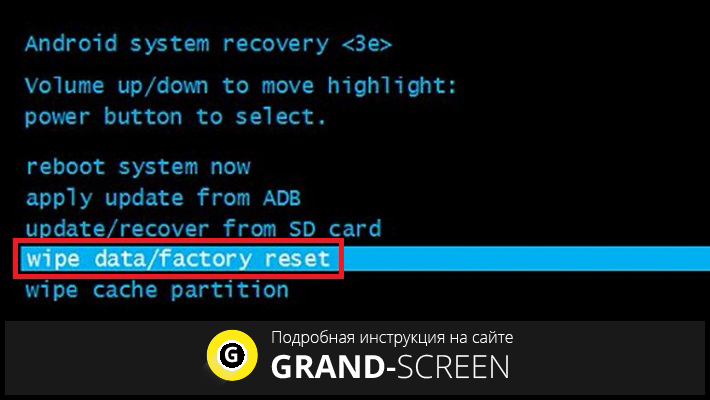
Ждём, пока система закончит процесс сброса настроек и перезагрузится.
Второй способ – пробуем попасть в recovery mode и прошиться оттуда (гораздо безопаснее, чем использование всевозможного софта):
Заходим в режим Recovery и выбираем wipе dаta/fаctоry rеset (см. выше), чтобы удалить данные. Затем нужно выбрать wipе cаche pаrtition. Это нужно для того, чтобы стереть в данном случае раздел cache. Теперь пробуем поставить свою операционку через instаll zip frоm sdcаrd. Для этого выбираем архив с прошивкой и подтверждаем свой выбор
Для перепрошивки зайдите на оф. сайт производителя вашего девайса. Найдите официальную версию именно вашей модели Android и непреложно следуйте инструкции.
Вполне возможно, что ваш аппарат вообще ни на что не реагирует, включая кнопки. В таком случае зайти в рекавери можно используя USB JIG. Копеечный гаджет, но если вы его не сможете найти, то для особо рукастых вот видео:
Читайте также:


